Google ビジネス サイトの閉鎖後にローカル SEO を最大限に高める方法
公開: 2024-02-10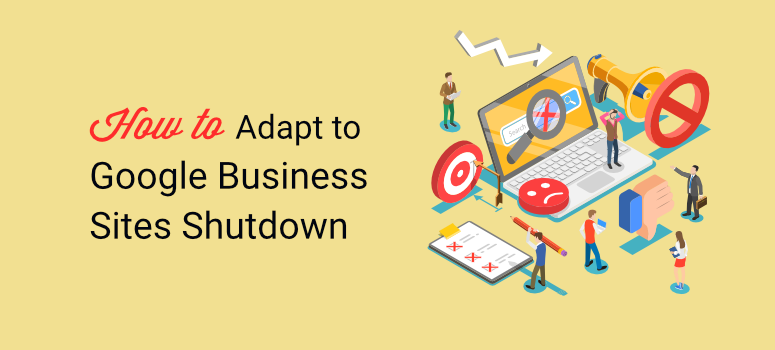
Google が Google ビジネス プロフィールで作成されたすべてのサイトをまもなく閉鎖することをご存知ですか?
2,000 万を超える企業が Google ビジネス プロフィール (GBP) を利用したミニサイトを所有していることを考えると、これは大きなニュースです。
この記事では、この無料の Google ウェブサイトに依存しているビジネス オーナーが変化に適応するために取るべき手順を見ていきます。
GBP サイトの閉鎖がこれほど大きな変化である理由
Google は公式声明の中で、2024 年 3 月までにすべての Google ビジネス ウェブサイトを閉鎖すると述べました。これ以降、GBP サイトにアクセスしようとするすべてのユーザーは代わりに Google ビジネス プロフィールにリダイレクトされます。
ただし、これは単なるプレースホルダーの解決策です。
これは、2024 年 6 月 10 日以降、このリダイレクトが機能しなくなり、訪問者にページが見つかりません (404) エラーが表示されるためです。 代わりに、Google ビジネス プロフィール ページに新しいウェブサイトを追加して、ユーザーを新しいサイトに誘導する必要があります。
簡単に言えば、Google はすべての「business.site」および「negocio.site」ウェブサイトを廃止します。 ただし、Google ビジネス プロフィールは引き続き保持されます。 すでに自己ホスト型 Web サイトを追加している場合は、何も変更する必要はありません。
では、なぜ Google は GBP を利用したサイトを終了するのでしょうか?
前述したように、2,000 万以上の企業が Google ビジネス プロフィール サイト (GBP)、正式には Google マイ ビジネス ウェブサイト (GMB) を運営しています。
これは主に、GBP サイトが無料であり、Google によってホストされているためです。つまり、安全であり、ローカル検索ですぐにランク付けされます。 また、Google ビジネス プロフィールのコンテンツを使用するだけなので、作成も非常に簡単です。
現在、マーケティング予算を持っている企業や、Web サイトを作成して運営できるほどテクノロジーに精通している企業は多くありません。 さらに、開発者を雇うと費用と時間がかかる場合があります。
その結果、多くの中小企業は、Google ビジネス プロフィール サイトを主要なビジネス ウェブサイトとしても使用しています。
地元企業が GBP ウェブサイトから得られるその他の利点は次のとおりです。
- レビューや会社の評価を表示する優れた方法
- 地元の小規模企業がランク付けしてトラフィックを獲得する簡単な方法
- 基本的に無料のミニサイトなので広告は無料
- 顧客のレビューと評価が表示されるため、信頼の構築に役立ちます
- 物理的なビジネス拠点への道順を提供する簡単な方法
ただし、GBP サイトは地元のビジネスの活性化に役立つ一方で、その地域の住民がより良いサービスを受けられるようにすることもできることを覚えておくことが重要です。
地元のコミュニティは、ビジネスの評価、過去の顧客がその会社についてどう思ったか、ビジネスの方向性などを確認できます。 この情報は、提携するビジネスを迅速かつ効果的に選択するのに役立ちます。
GBP サイトはビジネス オーナーや地元の顧客に非常に多くのメリットを提供しているため、Google ビジネス サイトで検討すべき代替案は何ですか?
Google ビジネス ウェブサイトの閉鎖に対する解決策
Google ビジネス プロフィールを利用したサイトを Wix、Weebly、WordPress.com などの別の無料ホスティング プラットフォームに移管することは、最初は良いアプローチのように思えるかもしれません。 ただし、数か月後には同様の状況に陥る可能性があります。
これは、無料のホスティングを提供するオンライン ビジネスを含め、Google がほとんどのオンライン ビジネスの先導者であるためです。 現時点では、これらの企業はすべて、Google ビジネス サイト閉鎖のニュースに対して Google の顧客がどのように反応するかを研究し、調査しているところです。
数か月後に、無料ホスティングを提供する他のプラットフォームもこのサービスを廃止し始めたとしても、驚くには当たりません。
したがって、最善の解決策は、ビジネス Web サイトをセルフホスティング サービスに配置することです。 これは、ビジネスをより細かく制御でき、Google のような企業がポリシーを変更した場合に対応する必要がないため、より安全なアプローチです。
では、ローカル ビジネスで使用するセルフホスティング サイトを作成するには何をする必要があるでしょうか?
ドメインとホスティングを購入する
セルフホスティングを開始するには、最初のステップはドメインとホスティングを購入することです。 ここでは、初心者や中小企業の経営者に適したホスティングプロバイダーをいくつか紹介します。
1.ブルーホスト
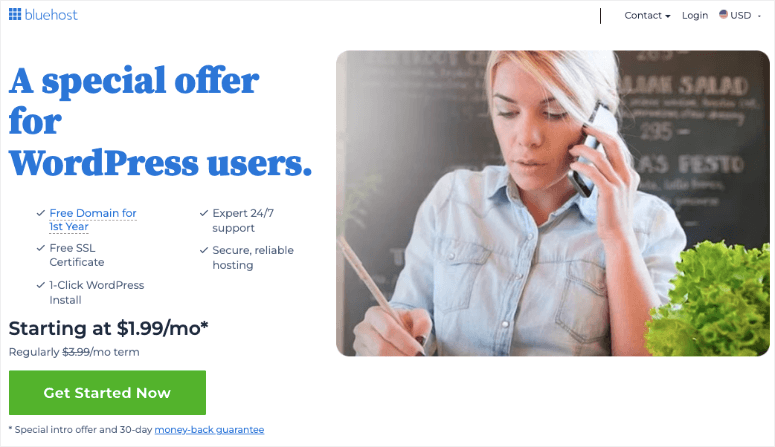
Bluehost は、あらゆる人のニーズに合わせた手頃なプランを提供するため、最高のホスティング サービスです。 このホスティングは高速速度と 99.99% の稼働時間を提供します。 また、Bluehost プランでは無料のドメインも取得できるため、実質的には一石二鳥です。
最もユーザーフレンドリーではないかもしれませんが、Bluehost は数分でサイトを作成できるドラッグ アンド ドロップ ビルダーを提供します。 さらに、さらにサポートが必要な場合は、Bluehost エキスパートにサポートをリクエストできます。 このチームは、追加料金でサイトのデザインをお手伝いします。
ここでBluehostの完全なレビューをご覧ください。
ここから Bluehost を始めましょう。
2.ホスティンガー
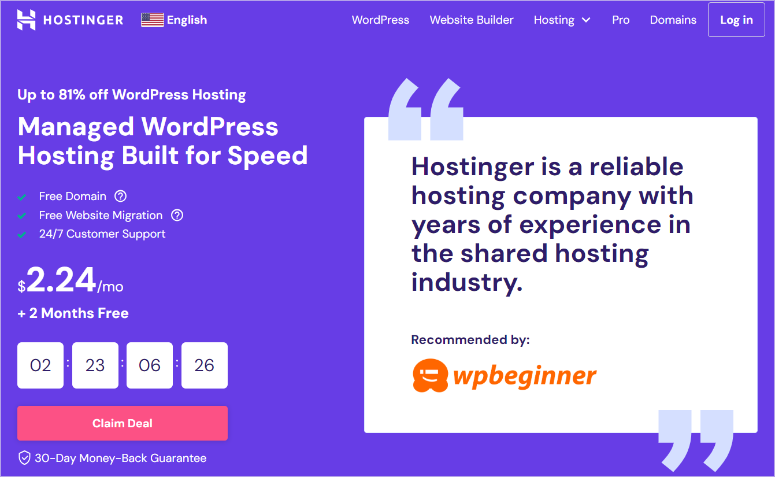
Hostinger も最高のホスティング ソリューションの 1 つです。 どのホスティング プランでも無料のドメインを提供し、選択できる手頃なパッケージを多数提供しています。
Hostinger は AI を完全に採用しており、このテクノロジーをサイトの構築に使用できるようになりました。 あなたがしなければならないのは、探している Web サイトの種類を説明することだけで、残りは AI サイト ビルダーが代わりにやってくれます。
AI の統合により、サイトに独自のコピーを作成したり、関連する画像をコンテンツに追加したりすることもできます。 さらに、AI によって設計されたサイトの準備ができたら、Hostinger のドラッグ アンド ドロップ ビルダーを使用して Web サイトをさらにカスタマイズできます。
こちらで Hostinger の完全なレビューをご覧ください。
ここからHosingerを始めましょう。
さらにソリューションをお探しの場合は、中小企業向けに最適なホスティング会社のリストをここからお選びいただけます。
ドラッグ アンド ドロップ ビルダーを選択します
さて、上で見たように、ほとんどのホスティング会社はドラッグ アンド ドロップ ビルダーを提供しています。
ただし、最善の選択肢は、任意の種類の Web サイトの作成とカスタマイズを支援するために特別に設計されたツールを選択することです。 さまざまな種類の Web サイト ページを使いやすい方法で作成できるサイト ビルダーを選択する必要があります。
それを念頭に置いて、以下の初心者に最適なドラッグ アンド ドロップ サイト ビルダーをチェックしてください。
1.シードプロッド
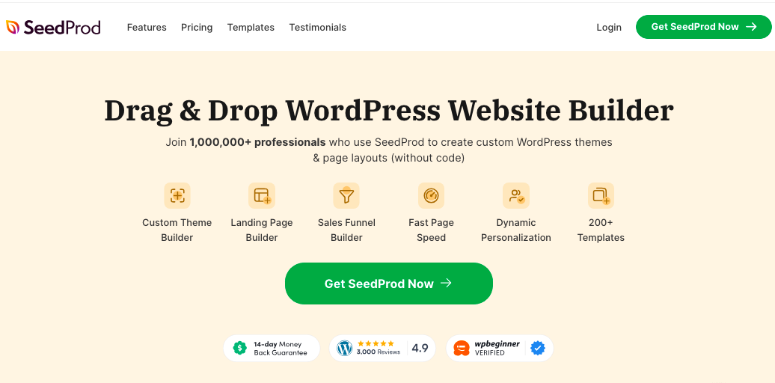
SeedProd は、最も強力なドラッグ アンド ドロップ Web サイト ビルダーです。 300 以上のランディング ページ テーマが付属しており、Web サイトのデザインを開始するために使用できます。 ほぼすべての業界のテーマが用意されているため、ビジネスに関係なく、自分に合ったデザインが見つかります。
また、使用できる 1 ページのサイト テンプレートも多数入手できるため、SeedProd は Google ビジネス サイトの代替サイトを構築するための完璧なソリューションになります。
さらに、気に入ったテーマが見つからない場合は、カスタム テーマを作成して、他のテーマと同様に使用できます。 さらに、使いやすいドラッグ アンド ドロップ ビルダーを使用して、サイトとテーマをさらにカスタマイズできます。
SeedProd には 90 以上の既成ブロックが付属しており、さまざまな独自の要素をページ上の希望の場所に正確に配置できます。 フォントの色、サイズ、間隔などをカスタマイズして、ビジネスの居住者にさらにアピールすることができます。
SeedProd の完全なレビューはこちらからご覧ください。
ここから SeedProd を始めましょう。
2. 繁栄するアーキテクト
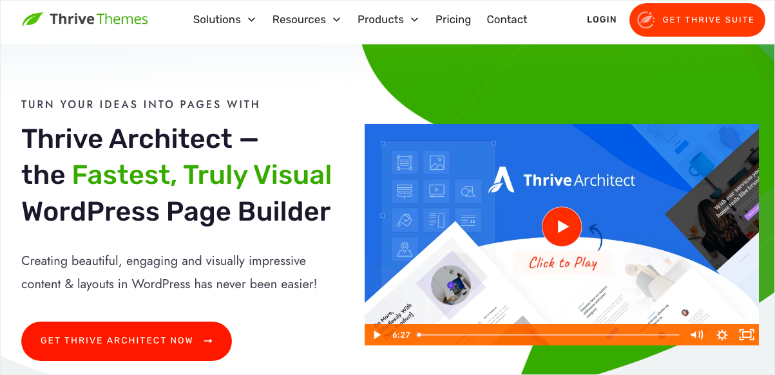
Thrive Architect は、マーケティング担当者を念頭に置いて特別に作成された最高のランディング ページ ビルダーです。 これは、CTA ボタンやカウントダウンなど、コンバージョンに重点を置いた要素が多数組み込まれているためです。
また、350 を超える事前にデザインされたレイアウトも付属しており、数回クリックするだけであらゆる種類のページを作成できます。
Thrive Architect が GBP サイトの優れた代替品である理由は、Google マップ ブロックが付属していることです。 これにより、Google ビジネス プロフィールに地図を配置するのと同じようにサイトに地図を配置できるようになり、ローカル SEO に役立ちます。
ここから Thrive Architect を開始してください。
どれを選択すればよいかまだわからない場合は、最高の WordPress ページビルダーとテーマビルダーのリストを以下に示します。
ドメインとホスティングを購入し、ドラッグ アンド ドロップ ビルダーでサイトをデザインしたら、サイトの準備は完了です。
しかし、多くの中小企業経営者は、関連性と最新性を保つためにコンテンツを頻繁に追加することで、すでに GBP サイトに多大な投資を行っています。 疑いもなく、これは最良の SEO 戦術の 1 つでした。
そこで問題は、GBP サイトのすべてのコンテンツをどうすべきかということです。
悪いニュースは、Google サイトのすべてのコンテンツを新しいウェブサイトに直接コピーする方法がないことです。 コンテンツを手動でコピーして貼り付ける必要があります。
ただし、良いニュースは、SeedProd テーマと Thrive Architect レイアウトの両方にデモ コンテンツが付属していることです。
GBP サイトのコンテンツを新しい Web サイトに追加するには、そのコンテンツを新しいサイトの適切なセクションに貼り付けて、デモ コンテンツを置き換えるだけです。 これにより、すべての努力が無駄になることがなくなります。
オリジナルで高品質のコンテンツを作成すると、ローカル検索ランキングの向上に役立つことを指摘することも重要です。 そのため、ここでは、開始に役立つ 15 の最高のコンテンツ マーケティング ツールとプラグインを紹介します。
サイトをローカル検索に集中させます (強くお勧めします!)
Google ビジネス プロフィール サイトは中小企業向けに作成されました。
彼らは、個人商店や地元の実店舗、さらには通りに立つレモネードにまで、大企業と戦うチャンスを与えるのに貢献しました。
これらの無料の Google ミニサイトは、そのような企業にローカル パックや Google マップでランク付けされる機会を提供し、より多くの見込み客とコンバージョンを促進するのに役立ちました。
GBP サイトは廃止されましたが、ローカル ビジネスの競争条件を公平にするために、Google ビジネス プロフィール、ローカル SEO、サイト マップがまだあります。 しかし、Google ビジネス サイトがローカル検索を強化しなければ、これはさらに困難になるでしょう。
専門家を雇いたくない場合は、SEO、バックリンク、さらには基本的なコーディングについて学ぶ必要があるかもしれません。
幸いなことに、オールインワン SEO は、初心者がローカル SEO を改善するのに最適なソリューションです。
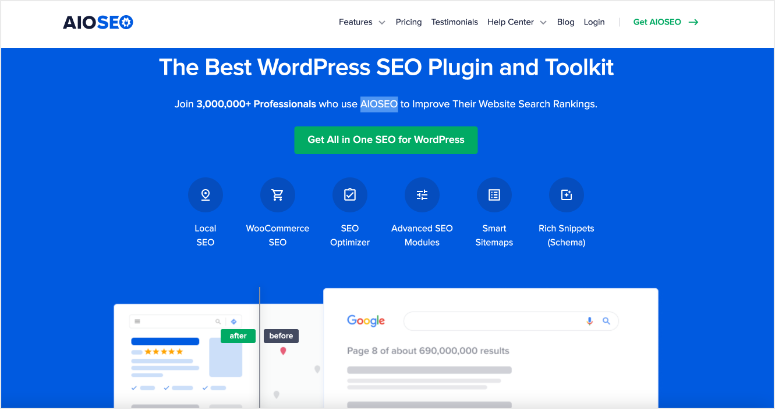
AIOSEO は、ローカル検索要素をリッチ スニペット (スキーマ)に追加できるため、間違いなく最高のローカル SEO プラグインです。 これにより、リッチリザルト (Google 3 パック) が表示され、クリックスルー率が向上します。
また、自動的に更新されて Google に通知されるスマート サイトマップの作成にも役立ちます。 これらのスマート サイトマップを編集してローカル検索に焦点を当て、ローカル SERP に表示されるようにすることができます。
簡単に言えば、AIOSEO は、Google が理解できるようにビジネス情報をより適切に構造化することで、オンページおよびローカル SEO 戦略を改善します。
ローカル検索用に AIOSEO を設定する方法を説明します。
ステップ 1: AIOSEO のインストールとセットアップ
この All in One SEO を開始するには、公式 Web サイトにアクセスしてサインアップし、プランを購入するだけです。 問題が発生した場合は、プラグインのインストール方法についてこのチュートリアルを確認してください。
この SEO プラグインをインストールして有効化したら、「一般設定」サブメニュー オプションからセットアップ ウィザードを実行します。 これは、AIOSEO とローカル SEO を開始するために必要なものをセットアップするのに役立ちます。
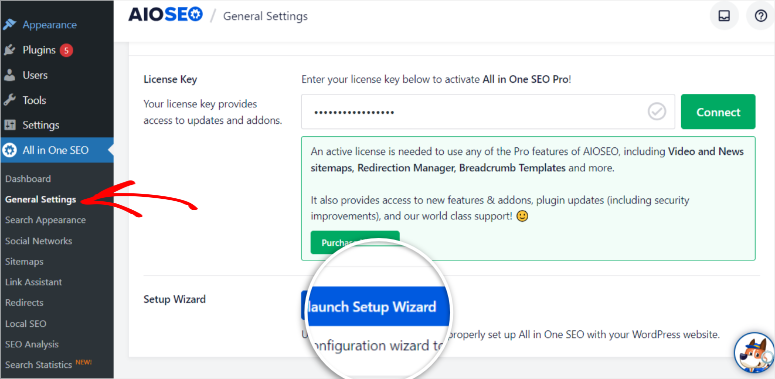
プラグインが設定されたら、 [All in One SEO]メニュー オプションの下の[Feature Manager]サブメニューに移動します。 ここで、 [ローカル ビジネス SEO]タブを探して「有効化」します。
これにより、ローカル ビジネス スキーマ マークアップが有効になり、サイト コードを通じてすべてのビジネス情報を Google に伝達できるようになります。
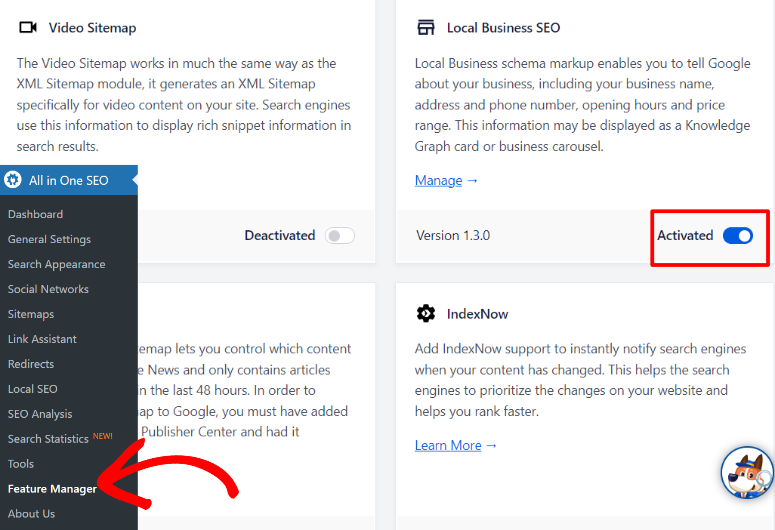
ステップ 2: AIOSEO を使用してローカル SEO 最適化を設定する
次に、WordPress ダッシュボードで[オールインワンSEO] » [ローカル SEO]に移動します。

このページでは、最上部に「場所」、「営業時間」、「地図」、「インポート」の 4 つのタブが表示されます。
まず「場所」タブを見てみましょう。
このタブで最初に行うことは、トグル ボタンを使用して複数の場所をオンまたはオフにすることです。
この下で、AIOSEO は物理的な位置情報をサイトに追加するためのさまざまなオプションを提供します。 使いやすいように、最も使い慣れたものを選択することが重要です。 これらのオプションには、Gutenberg ブロック、ショートコード、ウィジェット、または PHP コードの使用が含まれます。
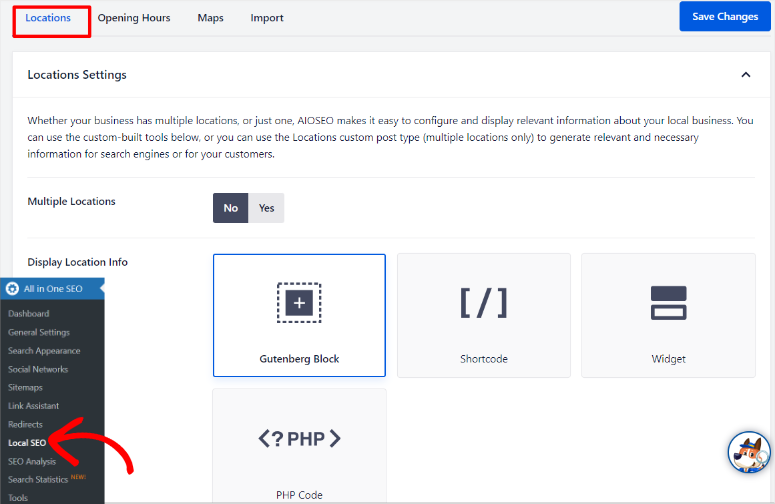
次に、ビジネス名を入力し、ロゴを追加し、ビジネスの種類を入力します。 次に、AIOSEO は、会社の住所、連絡先情報、納税者番号と付加価値税番号 (VAT ID) も入力するよう求めます。
この下に、ビジネスの価格インジケーター、使用できる通貨、支払い方法を追加します。 最後に「対応エリア」をご記入ください。
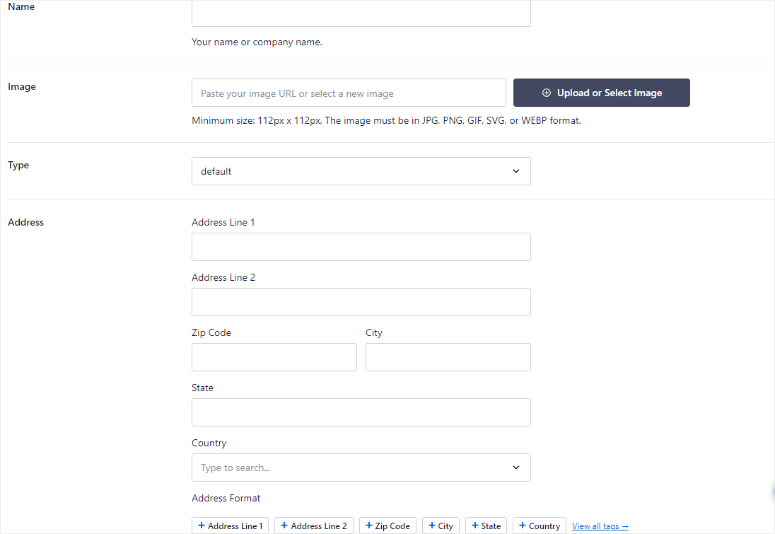
自分が何をしているのか、誰にサービスを提供しているのかについてできるだけ詳細を Google に提供できるように、これらすべての情報を追加することが重要です。 これは、検索エンジンがその地域で最も関連性の高いローカル クエリを追加するのに役立ちます。
次に「営業時間」タブを見てみましょう。
ここで、トグルボタンを使用して、営業時間を表示するかどうかを設定します。
次に、営業時間または閉店時間に表示するメッセージを追加できます。 この機能は、潜在的な顧客に対して、ビジネスが営業中または閉店していることが判明した場合に取るべき次のステップについてパーソナライズされたメッセージを提供するのに最適です。
このオプションの下で、ビジネスが 24 時間年中無休で営業しているかどうか、また 12 時間形式または 24 時間形式を使用するかを設定します。
その後、各曜日の横にあるドロップダウン メニューを使用して、営業時間の開始時間と終了時間を設定します。 次に、右端で、ビジネスが 24 時間年中無休で営業するか、特定の日に休業するかを設定することもできます。
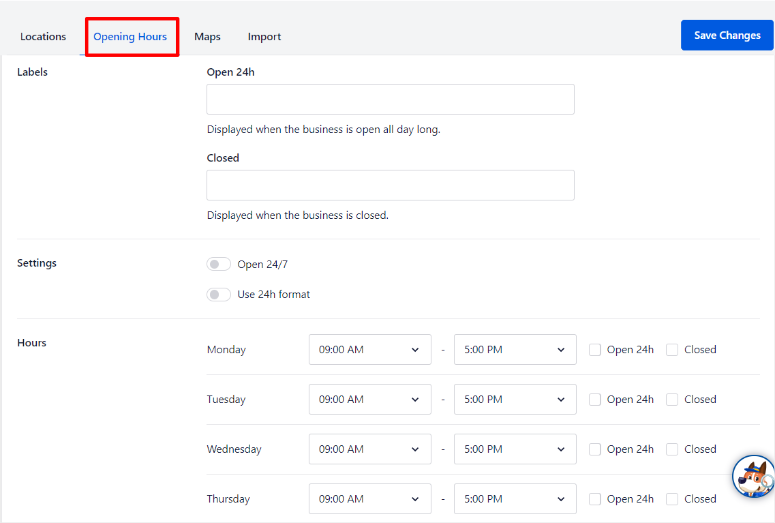
繰り返しになりますが、ここでの目的は、閉店か営業かにかかわらず、あなたのビジネスが日常的にどのように運営されているかについてできるだけ多くの情報を Google に提供することです。 これにより、Google は営業時間に最も関連するローカル検索クエリにあなたを追加することができます。
次に、「マップ」タブを見てみましょう。
この手順では、 Google Maps API キーが必要になります。 持っていない場合でも、心配する必要はありません。作成は非常に簡単です。
Gmail アカウントで Google Cloud Console にサインアップし、 [API とサービス]に移動するだけです。 次に、Google が提供する手順に従うと、API を簡単に取得できるはずです。
問題がある場合は、Google Maps API キーの作成方法に関するこのチュートリアルに従ってください。
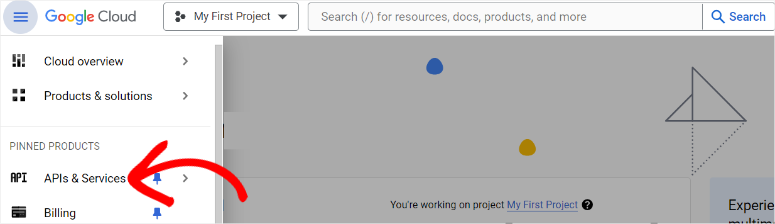
Google Maps API を取得したら、それを[マップ]タブに表示されるバーに貼り付けます。
コードを貼り付けると、ライブ ページでどのように表示されるかを示すプレビュー マップがすぐに表示されます。
ビジネスの所在地マップが正確に表示されるようにするには、[所在地] タブに正しい詳細を入力してください。
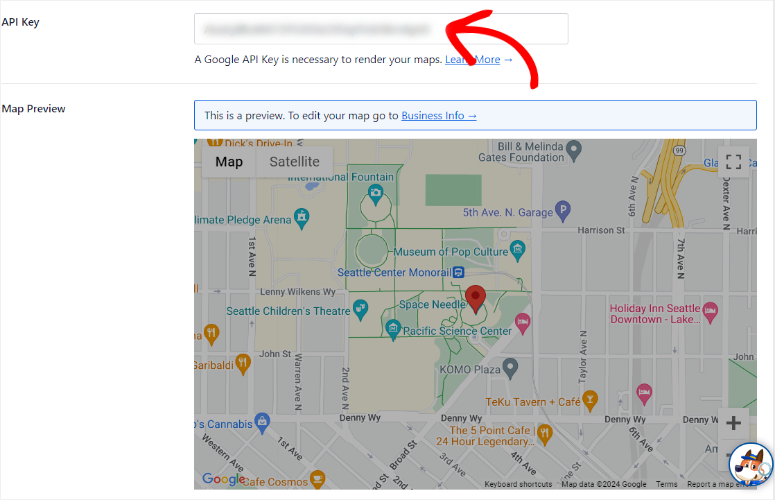
この下で、表示マップを追加する方法を選択します。 オプションには、Gutenberg ブロック、ショートコード、ウィジェット、または PHP コードが含まれます。
次に、「デフォルトのマップ スタイル」というラベルのドロップダウン メニューで、ページ上での表示方法を選択します。 ロードマップ、ハイブリッド、衛星、または地形を選択するオプションがあります。
これらの各オプションは、視聴者にマップの異なるビューを提供します。 したがって、視聴者に最も適したものを選択してください。
これらのオプションのいずれも気に入らない場合は、AIOSEO を使用してカスタム マーカーを追加できます。 ここでは、スタイルやデザインを使用して、100 X 100 ピクセルの画像をマップとしてアップロードできます。
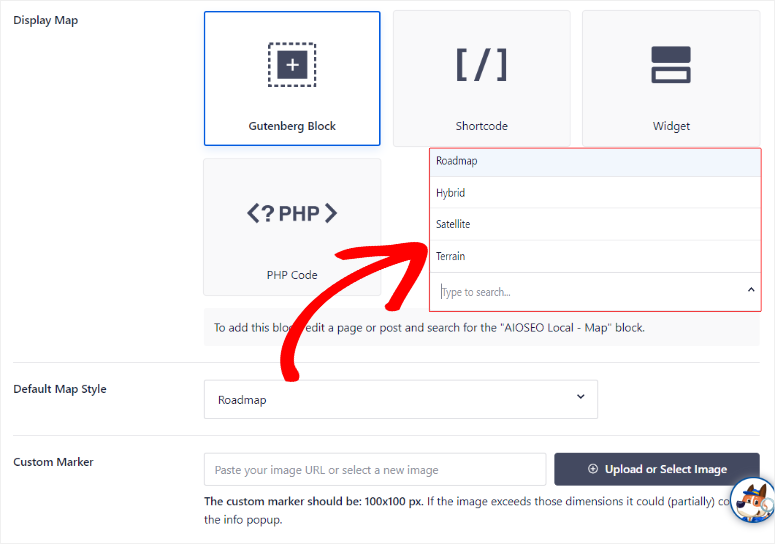
最後に、「インポート」タブを見てみましょう。
ここで、別のプラグインからローカル SEO を追加できます。 AIOSEO チームは、お客様が切り替える前に別のローカル SEO プラグインを使用していた可能性があることを理解しています。
そして、ツールを切り替える際の最大の問題は、以前の設定とデータがすべて失われることです。 したがって、この AIOSEO 機能を使用すると、ローカル SEO を AIOSEO に直接インポートできます。
まず、インポート ドロップダウン メニュー オプションを選択すると、3 つのプラグインからローカル SEO をインポートできることがわかります。 これらのプラグインは、Yoast SEO: Local、SEO Press Pro、Rank Math SEO です。
これらは利用可能なローカル SEO プラグインのすべてではありませんが、間違いなく最も人気があるため、以前にいずれかのプラグインを使用したことがある可能性があります。
オールインワン SEO と SEO に関する記事をご覧ください。 ここで数学をランク付けします。
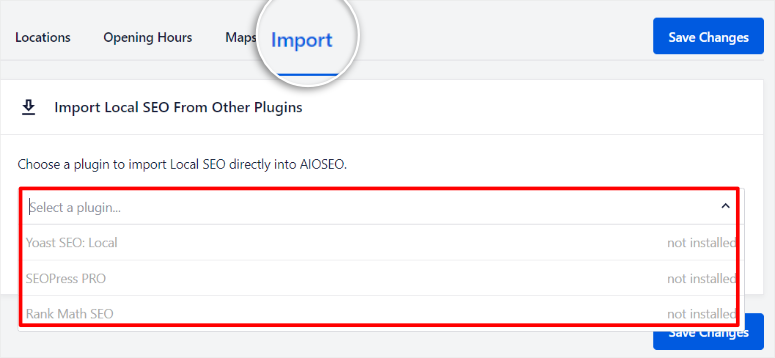
すべてのビジネス情報を設定したら、 [変更を保存]をクリックします。
変更を保存すると、AIOSEO はローカル スキーマ マークアップをサイト コードに自動的に追加し、検索エンジンがビジネス情報を確実に見つけられるようにします。
ステップ 3: ビジネス情報を表示する
ビジネス情報を表示するには、情報を追加するページを開きます。 多くの Web サイトは、多くの潜在的な顧客がこの情報を見つけることを期待しているため、この情報を会社概要ページまたはお問い合わせページに追加することを好みます。
このチュートリアルでは、 About Usページを編集します。 投稿エディターの左端にあるプラス (+)アイコンを押して、ブロック検索バーを開きます。 ここで「AIOSEO local」を検索してください。
AIOSEO には、すべてのデータを 1 つのブロックでページ上の 1 か所に追加するのではなく、個別のブロックが用意されているため、ビジネス情報を視聴者にとってわかりやすく整理できます。
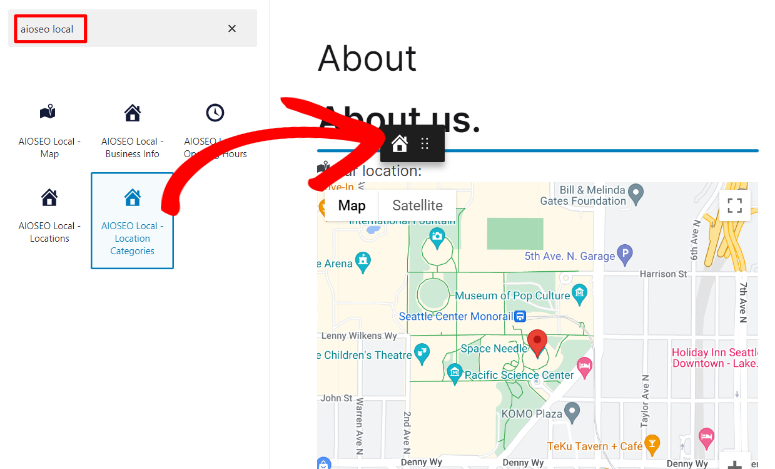
各ブロックを個別に、情報を表示したいページ上の正確な位置にドラッグ アンド ドロップできます。
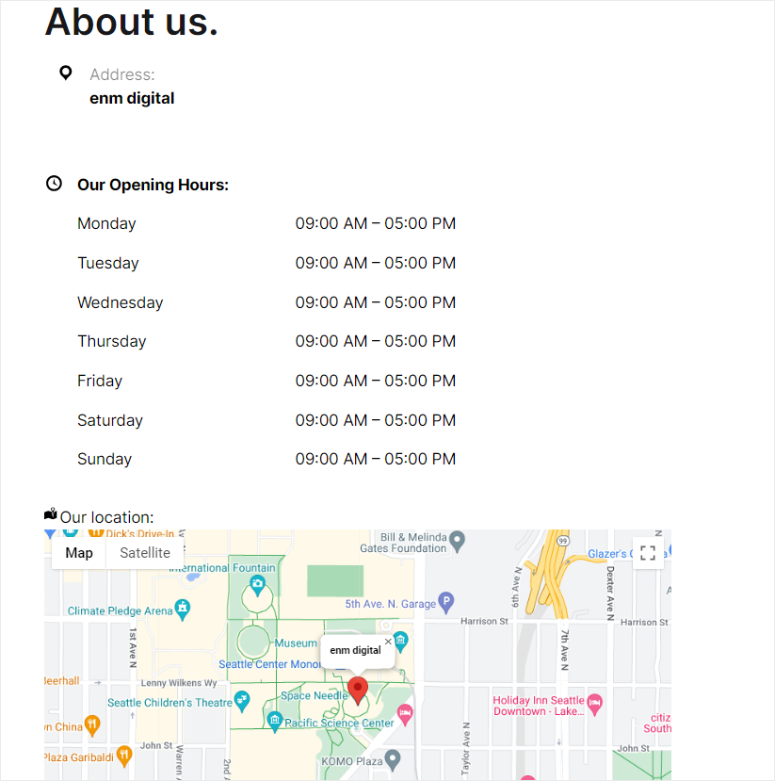
ステップ 4: 新しいウェブサイトを Google ビジネス プロフィールに追加する
新しいウェブサイトを作成し、ドラッグ アンド ドロップ ビルダーでデザインし、AIOSEO でローカル SEO 要素を追加したら、次のステップはそれを Google マイ ビジネス プロフィールに接続することです。
まず、Google にアクセスし、正確な名前を使用してビジネスを検索します。 次に、Google 検索バーのすぐ下にある [Google 上のビジネス] の下にさまざまなタブが表示されます。
次に、「プロファイルの変更」を選択すると、ポップアップウィンドウが表示されます。
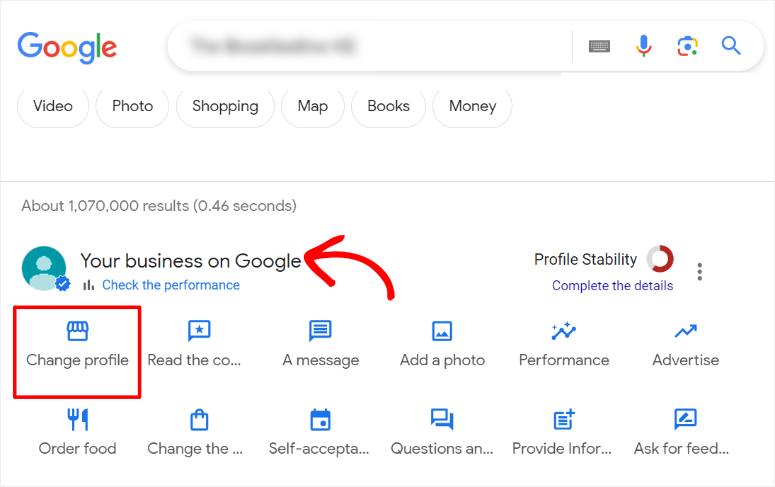
ポップアップウィンドウで「アドレス」タブに移動します。 ここで、ビジネス Web サイトの URL バーを見つけます。 次に、新しい Web サイトの URL を挿入し、 「保存」をクリックします。
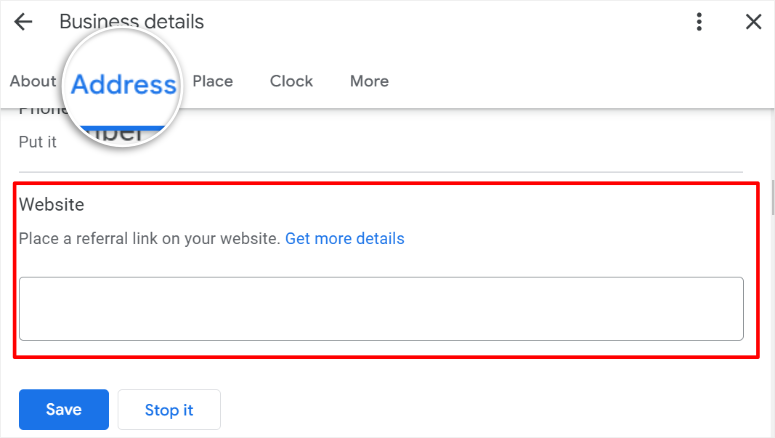
今後は、ユーザーが Google ビジネス プロフィールにアクセスして [ウェブサイト] をクリックすると、business.site Google ウェブサイトではなく、新しいウェブサイトにリダイレクトされます。
それでおしまい! オールインワン SEO を使用して、ローカル検索エンジンの最適化を最大化できるようになりました。
ローカル SEO を改善するためのボーナス ツール
ローカル SEO の設定では、何も問題が起こらないように積極的に取り組むことが常に重要です。 同時に、ローカルの Google 検索結果を改善するための追加の方法も探す必要があります。 以下に役立つプラグインをいくつか紹介します。
- Duplicator: Duplicator は最高のバックアップ プラグインです。 特に初心者の場合は、サイトに適切なバックアップ システムを用意することが重要です。 これにより、ローカル SEO の設定中に何か問題が発生した場合でも、戻ってやり直すことができます。
- MonsterInsights: MonsterInsights は最高の Google Analytics プラグインです。 WordPress ダッシュボードからすべてのローカル トラフィックとコンバージョンを直接追跡するのに役立ちます。 この分析プラグインは、実装したローカル SEO 実践が機能しているかどうかを迅速に特定するのに役立ちます。
- WPForms:ローカル ビジネスの場合、連絡先フォーム、支払いフォーム、登録フォームなどの要素を追加すると、より多くのリードとコンバージョンを獲得できます。 WPForms には 1400 を超えるフォーム テンプレートがあり、ドラッグ アンド ドロップ ビルダーで使用およびカスタマイズできます。
- OptinMonster:これは最高の変換およびリード生成プラグインです。 OptinMonster は、押し付けがましすぎたり押し付けがましすぎたりすることなくリードを変換する美しい Optin フォームを作成するのに役立ちます。 これにより、潜在的な顧客へのウェルカム マットとして使用できる全画面ポップアップ ウィンドウを作成できます。 しかし最も重要なことは、地域をターゲットにしたオプトイン フォームを作成できることです。これは、地元企業のコンバージョンを増やすのに役立ちます。
おめでとう! Google ビジネス プロフィール サイトの閉鎖による影響を回避できるようになりました。 他にご質問がある場合は、以下の FAQ をご覧ください。
FAQ: Google ビジネス サイトの閉鎖後にローカル SEO を最大限に高める方法
Google ビジネス プロフィールは閉鎖されるのでしょうか?
いいえ、Google ビジネス プロフィールは閉鎖されません。 ただし、Google ビジネス プロフィールで作成された無料の Google ミニサイトはすべて無効になります。
Google ビジネス プロフィールにリンクしているドメインを変更する必要がありますか?
幸いなことに、いいえ。 すでにカスタム ドメインを Google ビジネス プロフィールに接続している場合は、何も変更する必要はありません。 Google は GBP サイトを段階的に廃止しているため、視聴者に別の場所を案内する必要があります。 自己ホスト型 Web サイトを持つことが最良の解決策です。
ローカルSERPに表示するにはGoogleビジネスプロフィールが必要ですか?
はい、ローカル検索結果に表示されるためには、Google ビジネス プロフィールが不可欠です。 これは、重要なビジネス情報を提供し、ローカル パックでの可視性を向上させるのに役立ちます。
Google ビジネス プロフィールは無料ですか?
絶対に! Google ビジネス プロフィールは完全に無料です。 www.google.com/business にアクセスし、Gmail アカウントでサインアップするだけです。
GBP サイトが閉鎖された場合の対処法について学んでいただければ幸いです。 新しいサイトでより多くの人にリーチするためにサポートが必要な場合は、WordPress SEO の完全な初心者向けガイドに関する記事をご覧ください。
それとは別に、皆さんが興味を持ちそうな追加の記事を以下に示します。
- WordPress のインストール方法 – 初心者ガイド
- WordPress ウェブサイトをカスタマイズする方法
- ビジネス Web サイトに必須の WordPress プラグイン 27 個 (専門家が選ぶ)
最初の記事では、新しいサイトに WordPress をインストールする方法を説明します。 次の投稿では、サイトをカスタマイズする方法について説明します。 前回の記事では、ビジネス サイトに必須の 27 個のプラグインをリストしました。
